Увод
Ефикасно управљање прозорима на вашем паметном телефону може значајно побољшати ваше корисничко искуство. Без обзира на то да ли користите Андроид телефон или iPhone, познавање пречица за брзо затварање прозора може вам уштедети време и повећати продуктивност. Овај блог има за циљ да дубље истражи различите пречице доступне за излазак из прозора на вашем телефону, укључујући оне за Андроид и iPhone, као и напредне технике и савете за решавање проблема.

Разумевање управљања прозорима на паметним телефонима
Паметни телефони су еволуирали да истовремено обављају више задатака, чинећи управљање прозорима суштинским аспектом корисничког интерфејса. Ефикасно кретање између различитих апликација и прозора осигурава безпрекорно искуство. Разумевање основних аспеката управљања прозорима, као што су дугмад за почетни екран и назад на Андроиду или покрети превлачења на iOS-у, може вам помоћи да ефективније искористите могућности свог уређаја.
Способност брзог изласка или пребацивања између прозора не само да побољшава перформансе, већ такође унапређује укупну функционалност вашег паметног телефона. Хајде да дубље истражимо суштинске пречице за кориснике Андроида и iPhone-а.
Суштинске пречице за излазак из прозора на Андроид телефонима
Функције дугмета за почетни екран
Дугме за почетни екран на Андроид уређајима служи више сврха. Првенствено, враћа вас на почетни екран из било које апликације или прозора. Да бисте користили ову пречицу:
1. Притисните дугме за почетни екран једном да изађете из тренутне апликације и вратите се на почетни екран.
2. Ако дуже држите дугме за почетни екран, може се активирати Google Асистент, који нуди могућности гласовних команди за даљу навигацију.
Функције дугмета за назад
Дугме за назад, које се обично налази на дну екрана, омогућава вам да се вратите кроз претходне екране у оквиру апликације или потпуно изађете из прозора:
1. Притисните дугме за назад једном да се вратите један корак у историји навигације ваше апликације.
2. Држање дугмета за назад може понекад открити додатне опције, у зависности од ваше верзије Андроида и прилагођавања од стране произвођача.
Покрети превлачења
Савремени Андроид телефони, посебно они без физичких дугмади, користе покрете превлачења за управљање прозорима:
1. Превуците прстом од дна екрана и зауставите се у средини да бисте приступили пребацивачу апликација, а затим превуците лево или десно за навигацију кроз отворене апликације.
2. Превуците од лева на десно, или од десна на лево дуж дна екрана да бисте брзо пребацили између недавних апликација.
Суштинске пречице за излазак из прозора на iPhone-има
Коришћење дугмета за почетни екран
За iPhone-ове са физичким дугметом за почетни екран, ово дугме је ваш главни алат за излазак из прозора:
1. Притисните дугме за почетни екран једном да се вратите на почетни екран.
2. Дупли клик на дугме за почетни екран доноси пребацивач апликација, од кога можете превући горе на жељену апликацију да бисте је затворили.
Покрети превлачења за пребацивање апликација
На новијим iPhone-има без дугмета за почетни екран, покрети превлачења су постали стандард:
1. Превуците прстом од дна екрана и зауставите се кратко да бисте открили пребацивач апликација.
2. Превуците лево или десно дуж дна екрана за лако пребацивање између недавних апликација.
Подешавање AssistiveTouch-а
AssistiveTouch пружа виртуелно дугме за почетни екран и друге пречице за кориснике који преферирају навигацију на екрану:
1. Идите у Подешавања > Приступачност > Додир > AssistiveTouch и укључите га.
2. Прилагодите AssistiveTouch мени да укључи опције за почетни екран, пребацивач апликација и друге навигационе пречице.

Напредне технике и апликације трећих страна
За кориснике који траже напредније технике, неколико апликација трећих страна и уграђених алата могу побољшати ваше управљање прозорима на Андроид и iOS уређајима.
Коришћење Tasker-а за Андроид
Tasker је моћна апликација за аутоматизацију која омогућава прилагођене пречице и активности:
1. Инсталирајте Tasker из Google Play продавнице.
2. Креирајте прилагођене задатке као што је ‘Излазак из тренутне апликације’ и конфигуришите пречицу да аутоматски обавља ову акцију.
Коришћење Shortcuts Workflow-а на iOS-у
Apple-ова апликација Shortcuts вам омогућава да креирате прилагођене радне токове и аутоматизујете задатке:
1. Отворите Shortcuts апликацију и креирајте нову пречицу.
2. Додајте радње као што су ‘Отвори пребацивач апликација’ или ‘Затвори тренутну апликацију.’
Гласовни асистенти: Google Assistant и Siri
Гласовни асистенти као што су Google Assistant и Siri могу помоћи у управљању прозорима без напора:
1. Активирајте Google Assistant рекавши ‘OK Google’ или притиском на дугме за почетни екран, затим командујте, ‘Затвори све апликације’ или ‘Излази.’
2. Активирајте Siri са ‘Hey Siri’ или бок дугметом и наредите, ‘Иди на почетни екран’ или ‘Отвори пребацивач апликација.’
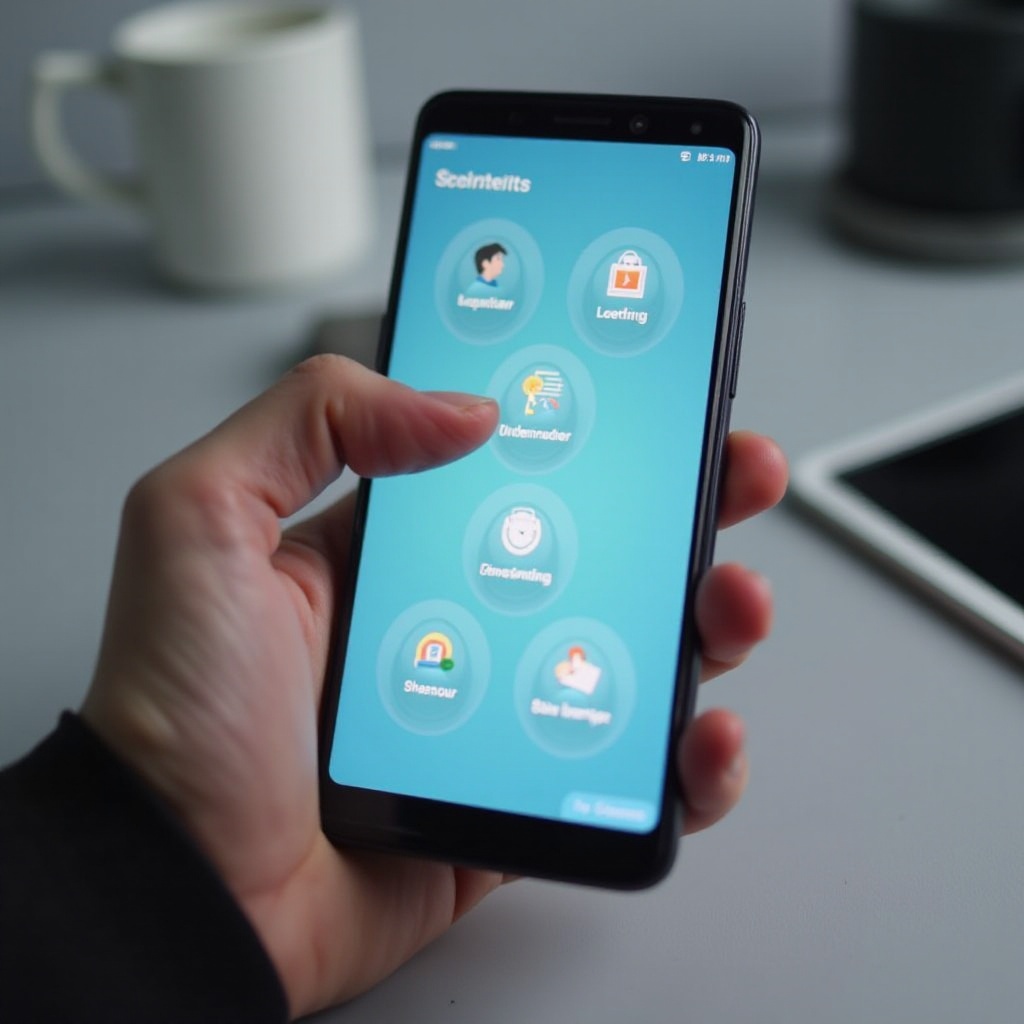
Уобичајени проблеми и њихово решавање
Упркос ефикасности ових пречица, можда ћете се сусрести са повременим проблемима. Ево неких уобичајених проблема и како их решити:
Руковање непрепознатљивим прозорима
Ако апликација или прозор постане непрепознатљив:
1. Дуго притисните дугме за напајање и изаберите ‘Поново покрени’ да бисте поново покренули телефон.
2. Принудно затворите непознату апликацију преко пребацивача апликација или подешавања.
Поновно покретање телефона
Поновно покретање телефона често може решити мање проблеме:
1. Држите дугме за напајање док се не појави клизач ‘Искључи напајање,’ затим превуците да искључите.
2. Након што се телефон искључи, поново држите дугме за напајање да бисте га поново укључили.
Провера ажурирања софтвера
Застарели софтвер може проузроковати проблеме са перформансама:
1. Идите у Подешавања > Систем > Ажурирање софтвера на Андроид уређајима или Подешавања > Опште > Ажурирање софтвера на iOS-у.
2. Преузмите и инсталирајте доступна ажурирања.
Закључак
Овладавање пречицама за излазак из прозора на вашем телефону може у великој мери побољшати вашу ефикасност. Без обзира да ли користите Андроид или iPhone, ове технике ће вам помоћи да лако управљате својим уређајем, побољшавајући укупно корисничко искуство. За напредније опције, размотрите коришћење апликација трећих страна или гласовних асистената. Држите овај водич при руци за решавање било каквих проблема који се могу појавити.
Često postavljana pitanja
Šta da radim ako moj prečac za izlazak iz prozora ne radi?
Ako prečac ne radi, pokušajte da restartujete telefon ili proverite da li postoje softverska ažuriranja kako biste rešili uobičajene probleme sa performansama.
Da li postoji još neki alat koji može da mi pomogne da efikasnije upravljam prozorima?
Da, aplikacije trećih strana kao što su Tasker za Android i Shortcuts za iOS mogu poboljšati upravljanje prozorima uz prilagođene akcije i automatizaciju.
Kako mogu da prilagodim prečace na svom Androidu ili iPhone-u?
Možete prilagoditi prečace putem podešavanja i na Androidu i na iOS-u. Za Android koristite aplikacije kao što je Tasker. Za iOS koristite aplikaciju Shortcuts kako biste kreirali personalizovane tokove rada.


